使用说明
“拉伸闭合体”功能是对TIN地形向上拉伸至指定高程处,形成一个闭合体。该方法可以用于3D打印的实体模型构建。
操作步骤
- 新建一个球面场景。在工作空间管理器中右键单击“场景”,选择 “新建球面场景”。
- 添加TIN地形缓存数据。在图层管理器中右键单击“地形图层”,选择“添加地形缓存…”,指定TIN地形数据存储路径,实现加载TIN地形数据。
- “ 三维地理设计 ”选项卡中“ TIN地形操作 ”中,单击“拉伸闭合体”按钮,弹出“拉伸闭合体”面板,如下图所示:
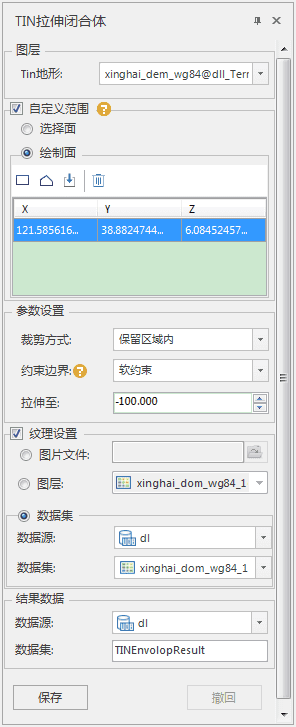
-
图层选择
- 打开拉伸闭合体功能后,如果当前打开的场景中有多个地形图层,鼠标单击TIN地形右侧的组合框的下拉箭头选择需要进行操作的TIN地形所在的对象图层;如果当前场景中只加载了需进行拉伸闭合体对象的数据集图层,则文本框会自动获取该图层。
-
拉伸范围设置
- 默认勾选“自定义范围”,自行设置拉伸闭合体范围,否则使用TIN地形的默认范围。
- 拉伸范围自定义:拉伸范围可以通过“选择面”或“绘制面”进行确定,其中绘制面提供矩形、多边形、导入和移除功能。
-
拉伸对象的参数设置
- 裁剪方式:包括保留区域内和保留区域外,默认为保留区域内。
- 约束边界:包括硬约束和软约束,默认为软约束。
- 拉伸高度设置:输入拉伸高度值或通过上下箭头调整拉伸高度值。
-
纹理设置
- 图片文件:选择图片文件指定为纹理所在路径。
- 图层:选择影像图层作为纹理。
-
结果数据的存放
- 数据源:自动生成“临时数据”数据源。
- 数据集名称:输入字符串作为结果数据集的名称。
- 设置完以上参数,点击“保存”按钮,即可执行TIN地形拉伸闭合体操作。会在指定的结果数据源下生成一个与数据集名称命名的模型数据集。示例效果图如下:
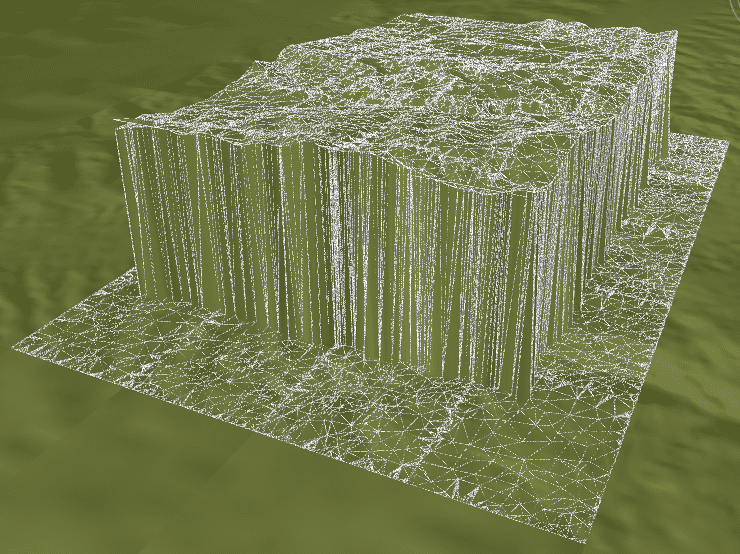
注意事项
- 操作拉伸闭合体前必须存在打开的数据源。
- 拉伸闭合体支持模型数据集。
- 拉伸闭合体支持撤回操作。